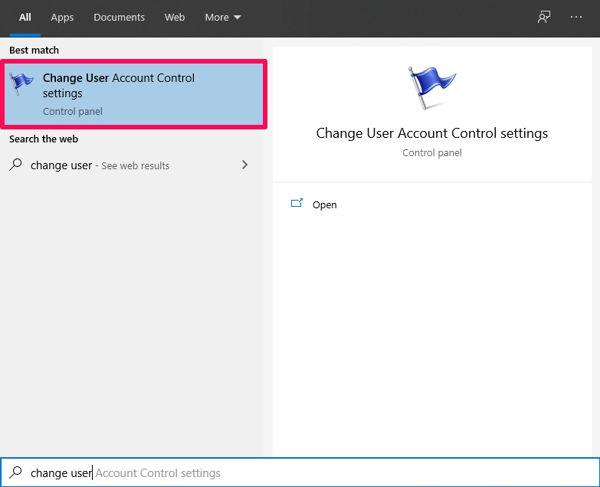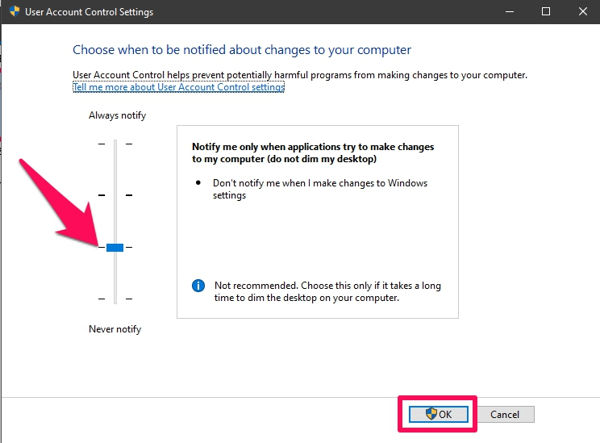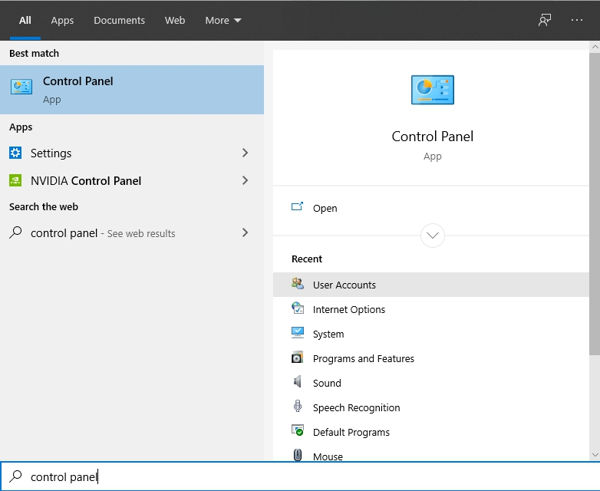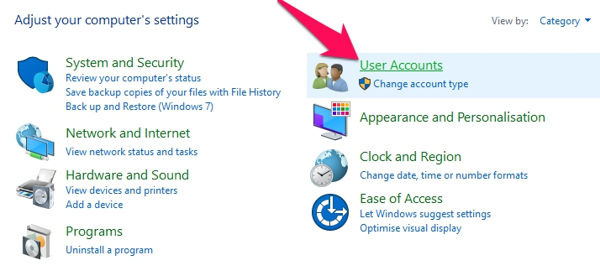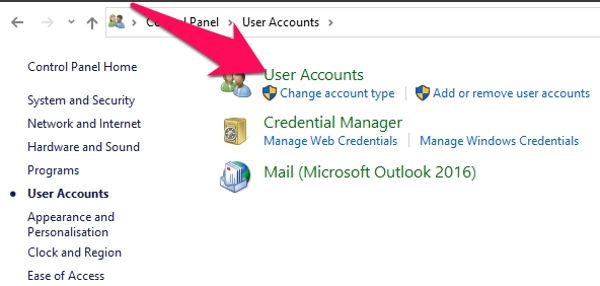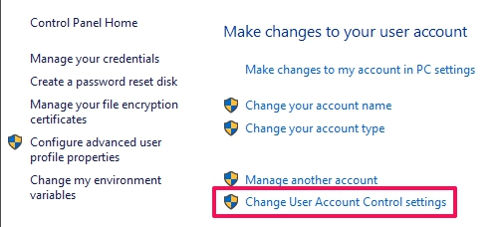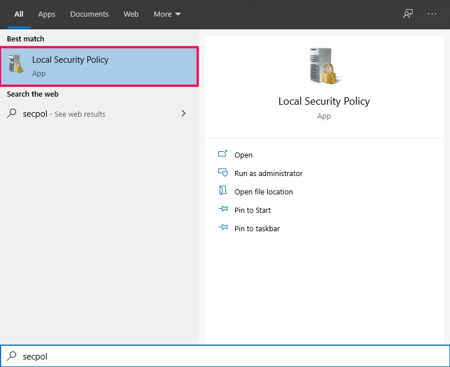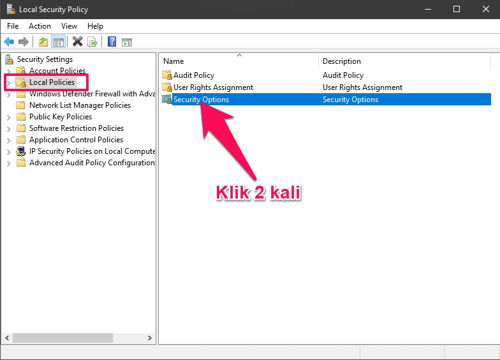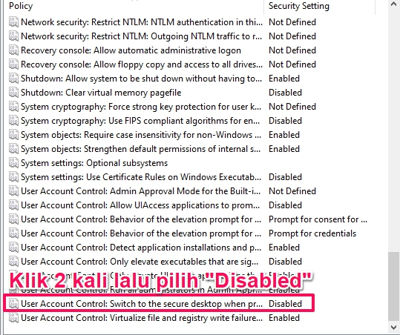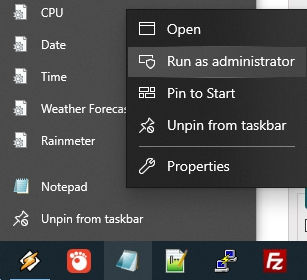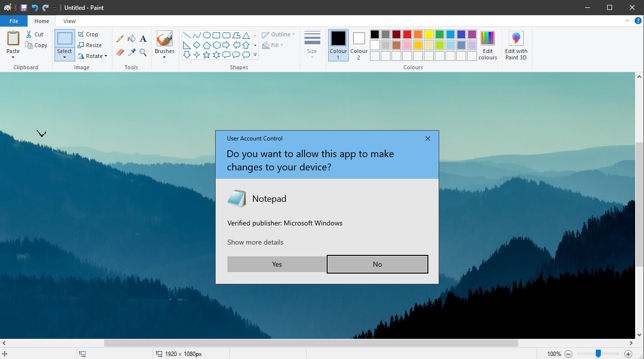Contents show
Setiap kali menjalankan program dengan hak akses administrator biasanya akan muncul layar atau jendela UAC (User Account Control).
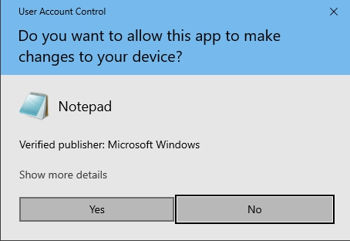
Pada konfigurasi default di Windows, jendela UAC tidak akan ikut ditampilkan jika Anda merekam layar atau membuat tangkapan layar dengan tombol Print Screen di keyboard.
Berikut beberapa cara yang dapat Anda coba agar jendela UAC ikut ditampilkan dalam hasil rekaman.
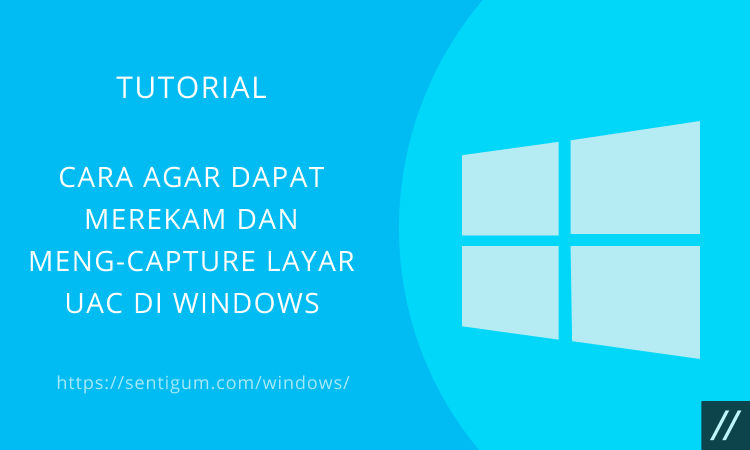
UAC Settings
- Klik tombol pencarian di Windows Anda lalu ketikkan change user.
- Pilih Change User Account Control settings yang muncul dalam daftar.

- Selanjutnya atur seperti yang terlihat pada gambar. Jika sudah, klik OK.

Konfigurasi ini juga dapat Anda temukan dengan membuka Control Panel.
- Silakan buka Control Panel > User Accounts.
- Di halaman berikutnya pilih kembali User Account.

- Lalu pilih Change User Account Control settings pada menu di sisi kanan.

Local Security Policy
- Klik tombol pencarian di Windows Anda lalu ketikkan secpol.
- Pilih Local Security Policy yang muncul dalam daftar. Atau bisa juga dengan mengetikkan secpol.msc pada jendela Run.

- Pilih Local Policies di menu sisi kiri lalu klik dua kali pada Security Options di menu sisi kanan.

- Gulir ke bawah, cari bagian User Account Control: Switch to the secure desktop when prompting for elevation. Klik dua kali bagian tersebut lalu pilih Disabled.

Registry
Cara terakhir adalah melalui Registry.
- Download file registry yang sudah saya siapkan.
- Ekstrak di komputer Anda lalu klik dua kali file disable_secure_uac.

Periksa Konfigurasi
Sekarang silakan buka program Notepad dengan hak akses administrator.
- Klik kanan pada Notepad lalu pilih Run as administrator.

- Akan muncul jendela UAC. Rekam layar atau tekan tombol Print Screen pada keyboard.
- Paste-kan hasilnya pada program Paint.

Baca Juga:
- Cara Mengganti Nama Akun di Windows 10
- 6 Cara Cek Username di Komputer Windows
- Cara Menambahkan User di Zoho Mail
- Cara Mengembalikan Realtek HD Audio Manager di Windows 10
- Cara Menjalankan Banyak Program Lewat 1 Shortcut di Windows
- Cara Sembunyikan File .user.ini di WordPress (Nginx)
- Cara Membuat Email Bisnis Gratis di Zoho